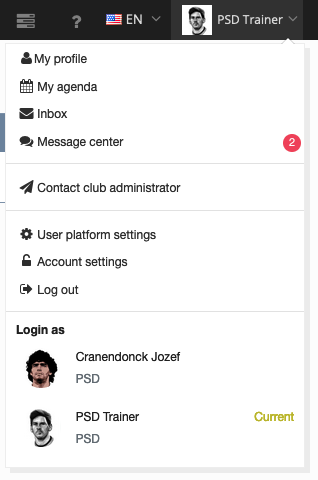Comment se connecter à ProSoccerData?
La connexion à ProSoccerData se fait à l'aide d'une adresse mail unique et d'un mot de passe choisi par l'utilisateur.
Après avoir envoyé un mail d'invitation à un membre du club en tant qu'administrateur, le membre du club pourra se connecter comme suit:
- ÉTAPE 1: Dans le mail d'invitation, cliquez sur le lien d'activation pour confirmer l'adresse mail.
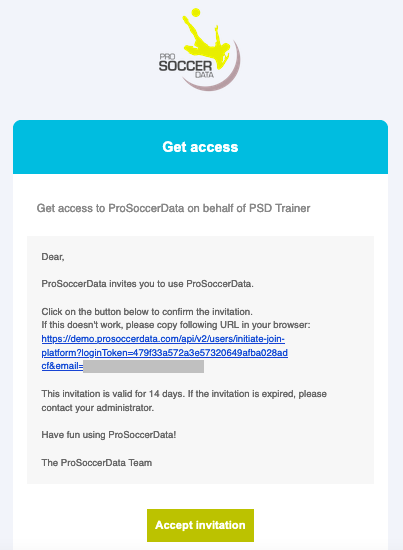
- ÉTAPE 2: Remplissez nom & prénom et choisissez un mot de passe. Cliquez ensuite sur "Créer un compte".
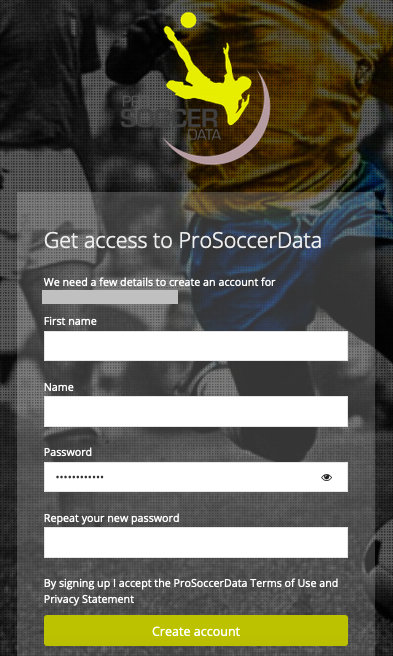
Le mot de passe doit comporter au moins 8 caractères, 1 chiffre, 1 lettre majuscule, 1 lettre minuscule et 1 caractère spécial. Le mot de passe ne peut pas commencer ni se terminer par un espace.
- ÉTAPE 3: Saisissez l'adresse mail et le mot de passe choisi, puis cliquez sur "Connexion". Acceptez ensuite les conditions d'utilisation et la politique de confidentialité de ProSoccerData.
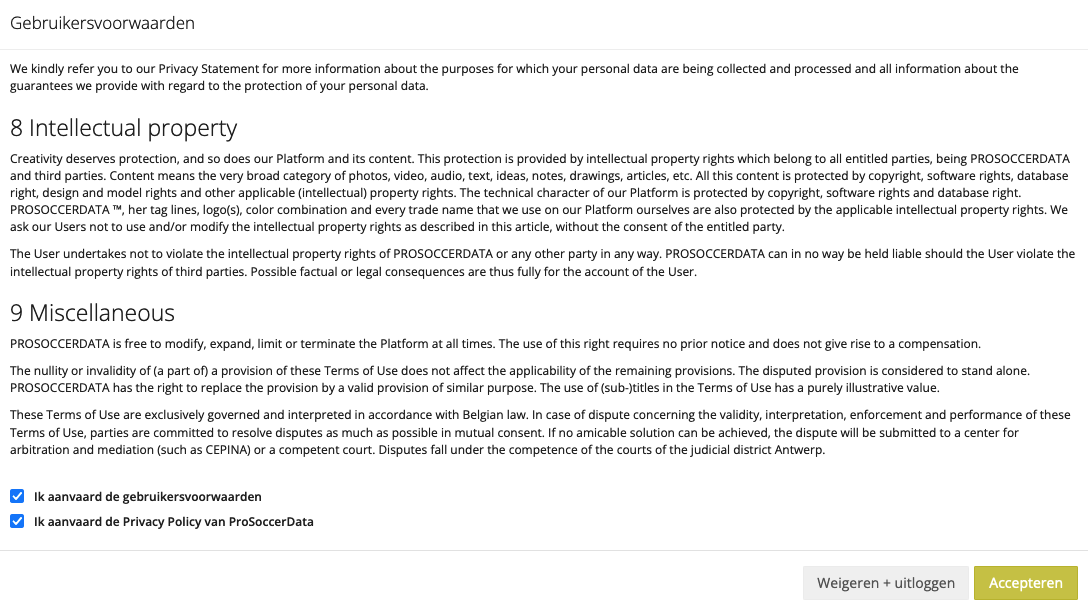
- ÉTAPE 4: Connexion réussie!
Le membre du club peut maintenant se connecter à l'application mobile de ProSoccerData en utilisant les mêmes données de connexion.
Il est également possible de passer d'un compte à l'autre (par exemple votre compte en tant qu'entraîneur au club X et votre compte en tant que père d'un fils footballeur au club Y) à condition que la même adresse mail soit liée à ces 2 comptes.
Un membre du club peut toujours se connecter de la manière suivante après avoir accédé à ProSoccerData:
- Via l'URL de la plateforme du club (prefix.prosoccerdata.com)
- S'il n'a qu'un seul compte sur la plateforme du club, il sera connecté automatiquement avec ce compte.
- S'il possède plusieurs comptes sur la plateforme du club, il devra d'abord préciser avec quel compte il souhaite se connecter.
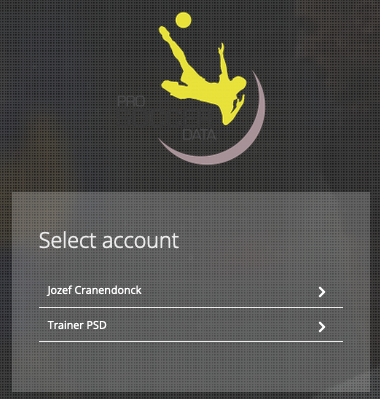
- Via l'URL suivant: https://app.prosoccerdata.com/
- Le membre du club peut maintenant choisir le compte avec lequel il souhaite se connecter.
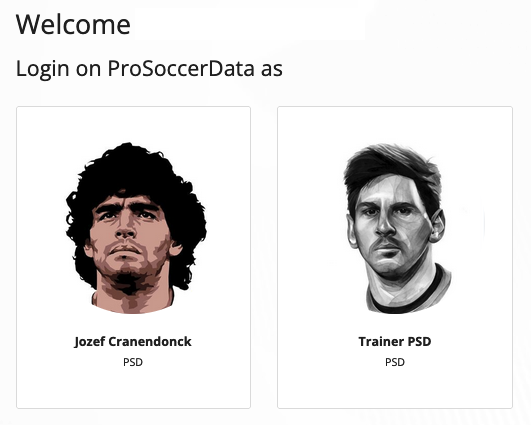
Lorsqu'un membre du club est connecté avec un compte et souhaite passer à l'un de ses autres comptes, il lui suffit de cliquer sur son nom en haut à droite, puis de sélectionner un autre compte en bas.